[전체 가이드] 클라우드 MOV를 MP4로 변환
멀티미디어 콘텐츠가 다양한 플랫폼에 걸쳐 널리 퍼져 있는 오늘날의 디지털 시대에 파일 형식을 변환하는 기능은 점점 더 중요해지고 있습니다. 수많은 파일 형식 중 MOV와 MP4는 비디오 파일을 저장하는 데 널리 사용됩니다. 그러나 더 나은 호환성이나 다른 이유로 MOV를 MP4로 변환해야 하는 경우가 있습니다.
클라우드 변환는 광범위한 파일 변환 서비스를 제공하는 웹 기반 플랫폼입니다. 문서, 이미지, 오디오 및 비디오 파일을 포함한 다양한 파일 유형의 변환을 지원합니다. 클라우드 변환는 사용자 친화적인 인터페이스와 광범위한 형식 지원으로 파일을 쉽게 변환하는 프로세스를 간소화합니다.
파트 1. MOV를 MP4로 클라우드 변환하는 방법?
클라우드 변환는 MOV 파일을 MP4로 클라우드 변환하는 것을 포함하여 한 형식에서 다른 형식으로 파일을 변환할 수 있는 다용도 온라인 도구입니다. 이 프로세스는 간단하며 몇 가지 간단한 단계로 완료할 수 있습니다. 아래 가이드를 따라 MOV를 MP4로 변환하기 위해 클라우드 변환를 사용하는 방법을 알아보십시오.
사용 단계:-
1.클라우드 전환 액세스:
선호하는 웹 브라우저를 열고 클라우드 변환 웹사이트로 이동합니다.

-
2.MOV 파일 업로드:
"Select Files(파일 선택)" 버튼을 클릭하거나 MOV 파일을 Cloud Convert(클라우드 변환) 웹 페이지로 직접 드래그 앤 드롭합니다.

-
3.MP4를 출력 형식으로 선택:
MOV 파일이 업로드되면 파일을 변환할 출력 형식으로 "MP4"를 선택합니다. "Convert to."의 드롭다운 메뉴를 클릭하면 됩니다.

-
4.옵션 설정:
클라우드 변환는 변환 프로세스를 사용자 정의할 수 있는 추가 설정을 제공합니다. MP4 형식 옆의 "Settings" 아이콘을 클릭하여 해상도, 비트레이트, 코덱 등의 파라미터를 조정할 수 있습니다.
-
5.시작 변환:
출력 형식을 선택하고 옵션 설정을 조정한 후 "변환 시작" 버튼을 클릭하여 변환 프로세스를 시작합니다.

-
6.변환 대기:
클라우드 변환에서 MOV 파일을 MP4로 변환하기 시작합니다. 변환을 완료하는 데 걸리는 시간은 파일 크기와 인터넷 연결 속도에 따라 달라집니다.
-
7.MP4 파일 다운로드:
변환이 완료되면 클라우드 변환는 변환된 MP4 파일에 대한 다운로드 링크를 제공합니다. 링크를 클릭하여 파일을 컴퓨터에 다운로드하십시오.

파트 2. HitPaw Video Converter로 MOV를 MP4로 변환하는 최고의 대안
오늘날 디지털 시대에 비디오는 엔터테인먼트, 교육 또는 전문적인 목적을 위해 우리의 일상 생활에서 중요한 역할을 합니다. 다양한 장치와 플랫폼을 광범위하게 지원하기 때문에 MOV 파일을 MP4 형식으로 변환하는 것은 많은 사람들이 직면하는 흔한 딜레마 중 하나입니다. 다양한 비디오 변환 도구를 사용할 수 있지만 클라우드 변환의 가장 좋은 대안을 찾는 것은 어려울 수 있습니다. 이 글에서는 가장 효율적이고 사용자 친화적인 솔루션인 HitPaw Video Converter를 살펴보겠습니다.
HitPaw Video Converter는 신뢰할 수 있고 다재다능한 소프트웨어로 두각을 나타내며, 클라우드 전환을 위한 최고의 대안이며, 비디오를 쉽게 변환하는 프로세스를 단순화하도록 설계되었습니다. HitPaw는 초보자든 경험이 많은 사용자든 직관적인 인터페이스와 강력한 기능을 결합하여 원활한 전환 경험을 추구하는 사람들이 선호하는 선택입니다.
특징- 고품질 변환: HitPaw Video Converter는 무브에서 MP4로 무손실 변환을 보장하여 비디오의 원래 품질을 유지합니다.
- 빠른 변환 속도: 첨단 알고리즘을 갖춘 HitPaw Video Converter는 MOV를 MP4로 빠르게 변환하여 시간과 노력을 절약합니다.
- 광범위 포맷 지원: MOV와 MP4 이외에도 HitPaw Video Converter는 다양한 비디오 포맷을 지원하여 다양한 포맷 간에 쉽게 변환할 수 있습니다.
- 커스터마이징 옵션:비디오 해상도, 비트레이트, 프레임 레이트 등 다양한 커스터마이징 옵션을 제공하여 원하는 대로 출력 비디오를 커스터마이징할 수 있습니다.
- 배치 변환:HitPaw Video Converter는 배치 변환을 지원하여 여러 MOV 파일을 MP4로 동시에 변환할 수 있어 효율성이 향상되었습니다.
- 직관 인터페이스:HitPaw Video Converter의 사용자 친화적인 인터페이스로 초보자도 변환 과정을 간단하고 쉽게 액세스할 수 있습니다.
- 교차 플랫폼 호환성:Windows 또는 macOS를 사용하든 HitPaw Video Converter는 두 플랫폼 모두에서 원활하게 작동하여 모든 사용자에게 호환성을 보장합니다.
- 추가 기능:HitPaw Video Converter는 변환 외에도 동영상 편집 도구와 같은 추가 기능을 제공하여 변환 전에 동영상을 다듬고 자르며 자막을 추가하고 다양한 효과를 적용할 수 있습니다.
-
1. 공식 웹사이트에서 HitPaw Video Converter를 다운로드하여 설치합니다.

-
2. 장치에서 HitPaw Video Converter를 시작합니다.

-
3."파일 추가" 버튼을 클릭하여 변환할 MOV 파일을 가져옵니다.

-
4.MOV 파일을 가져오면 드롭다운 메뉴에서 MP4를 출력 형식으로 선택합니다.

-
5.필요한 경우 해상도, 비트레이트, 프레임 레이트 등의 출력 설정을 사용자 정의할 수도 있습니다.
-
6. 변환된 MP4 파일을 저장할 대상 폴더를 선택합니다.
-
7.마지막으로 "변환" 버튼을 클릭하여 변환 프로세스를 시작합니다. 진행 표시줄에 변환 상태가 표시됩니다.

-
8.변환이 완료되면 변환된 MP4 파일을 지정된 대상 폴더에서 찾을 수 있습니다.
파트 3. MOV를 MP4로 변환하는 클라우드의 FAQ
Q1. 클라우드 변환로 여러 MOV 파일을 동시에 MP4로 변환할 수 있습니까?
A1. 네, 클라우드 변환을 사용하면 여러 MOV 파일을 동시에 MP4로 변환할 수 있습니다. 업로드 과정에서 한 번에 선택할 수 있습니다.
Q2. mov to mp4 클라우드 변환를 사용할 때 파일 크기에 제한이 있습니까?
A2. 예, 클라우드 변환는 무료 변환을 위해 1GB 파일 크기 제한이 있습니다.
마무리:
요약하면, mp4로 이동하든 힛포 비디오 컨버터와 같은 대안을 모색하든 MOV를 MP4로 변환하는 과정은 그 어느 때보다 접근성이 높아졌습니다. 두 플랫폼 모두 직관적인 인터페이스를 제공하여 원활한 사용자 경험을 보장하고, 최고 수준의 변환 품질과 출력을 맞춤화하는 부가 기능을 제공합니다. 클라우드 컨버터의 편리한 웹 기반 솔루션과 힛포의 포괄적인 소프트웨어를 통해 요구 사항과 선호 사항에 가장 적합한 접근 방식을 선택할 수 있습니다.
MOV를 MP4로 쉽게 변환할 수 있도록 HitPaw Video Converter를 추천합니다. 사용자 친화적이고 고품질 변환을 보장하며 빠른 속도를 제공합니다. 또한 사용자 지정 옵션을 제공하여 초보자와 경험 많은 사용자 모두에게 적합합니다.



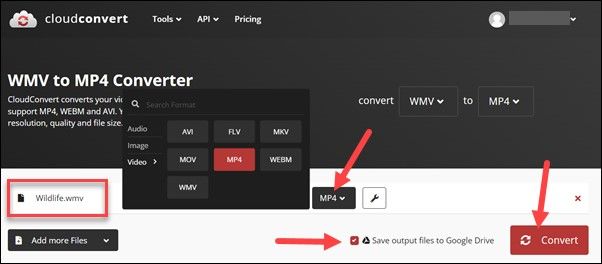
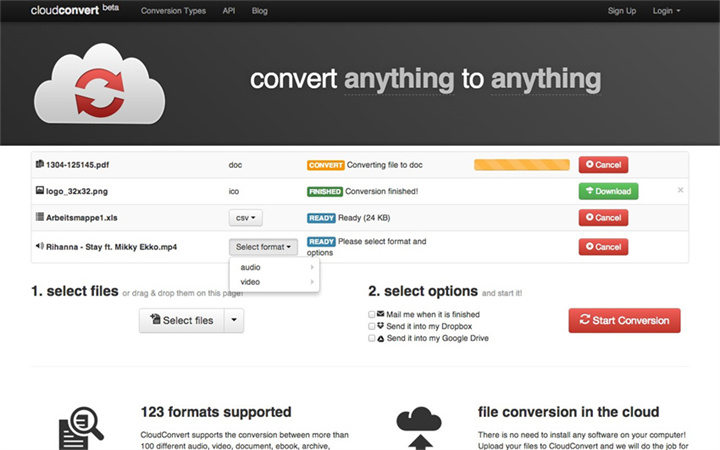
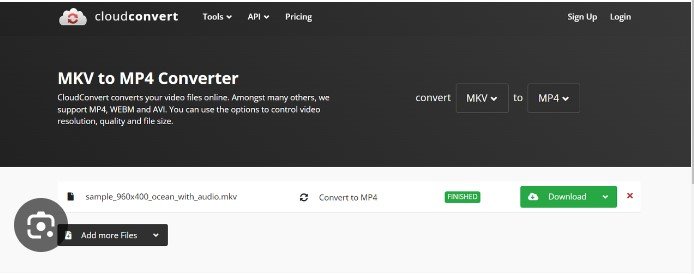




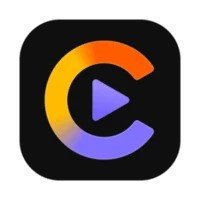


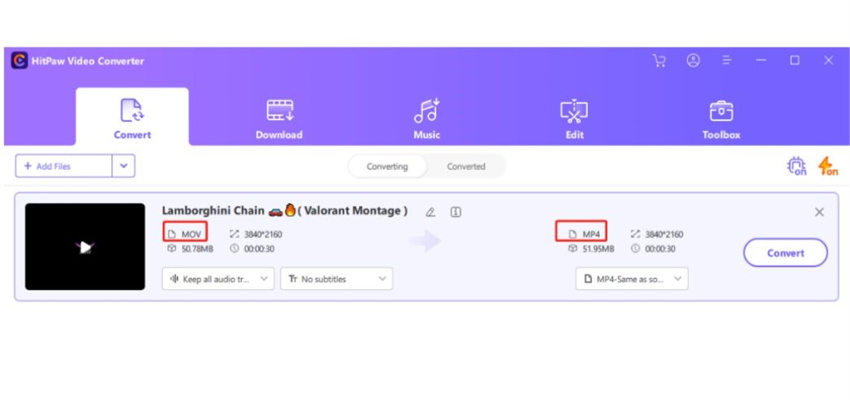


 HitPaw VikPea
HitPaw VikPea HitPaw Video Object Remover
HitPaw Video Object Remover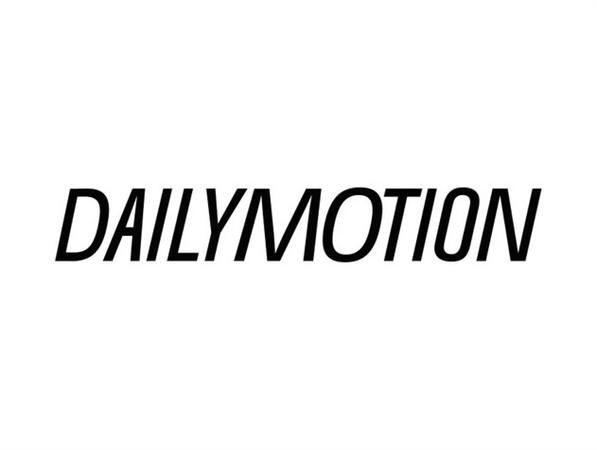



기사 공유하기:
제품 등급 선택:
김희준
편집장
새로운 것들과 최신 지식을 발견할 때마다 항상 감명받습니다. 인생은 무한하지만, 나는 한계를 모릅니다.
모든 기사 보기댓글 남기기
HitPaw 기사에 대한 리뷰 작성하기